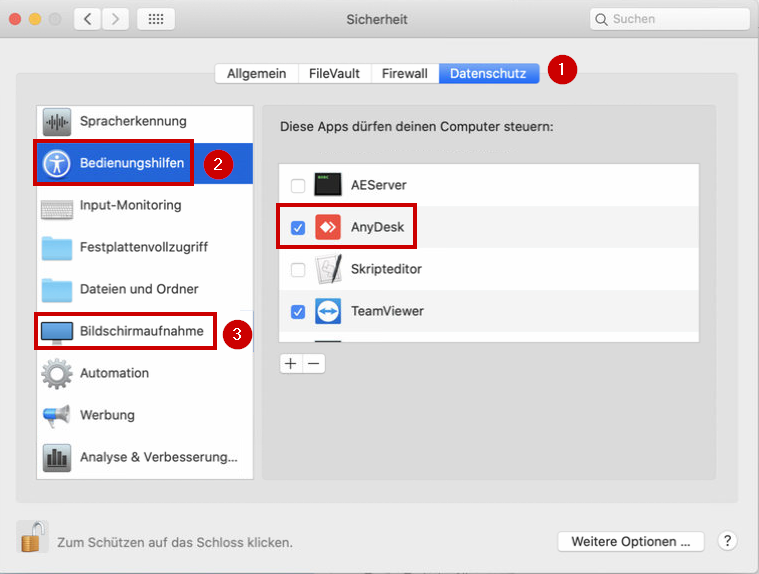Anydesk für MacOS
Klicken Sie auf folgenden Link um Anydesk herunterzuladen:
Download Apple MacOS
Klicken Sie nach erfolgten Download bei gedrückter Taste „CTRL“ auf das Symbol der App und wählen Sie „Öffnen“ aus dem Kontextmenü aus. Es öffnet sich nun Anydesk. Ziehen Sie nun das Anydesk Symbol den Ordner "Programme".
Öffnen Sie nun Anydesk aus dem Programmordner.
Wenn Sie Ihr Mac nun nach den Zugriffsberechtigungen fragt, klicken Sie auf "Systemeinstellungen öffnen".
Dort klicken Sie auf das Symbol "Sicherheit".
Es öffnet sich nun ein neues Fenster. Klicken Sie danach auf "Datenschutz"(1) und wählen links im Menü "Bedienungshilfen"(2) aus. Danach setzen Sie das Häckchen bei "Anydesk".
Nun klicken Sie auf "Bildschirmaufnahme"(3) und setzen wieder Sie das Häckchen bei "Anydesk".
Danach sollte AnyDesk einsatzbereit sein.